Jak naprawić CarPlay, który nie działa na Twoim iPhonie i samochodzie
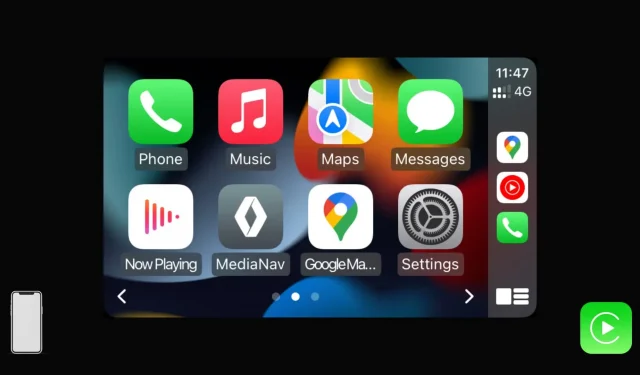
CarPlay jest wbudowany w każdy iPhone 5 i nowszy z systemem iOS 7.1 lub nowszym. Pozwala cieszyć się muzyką, odbierać powiadomienia, uruchamiać nawigację, korzystać z Siri, czytać wiadomości Siri i nie tylko w samochodzie na ekranie deski rozdzielczej.
W zależności od marki i modelu pojazdu możesz korzystać z bezprzewodowego lub przewodowego CarPlay. Ale jeśli nie możesz zmusić CarPlay do pracy w samochodzie z iPhone’em lub nie działa on poprawnie, oto wszystkie rozwiązania tego problemu.
Jak skonfigurować CarPlay?
Wykonaj poniższe czynności, jeśli po raz pierwszy próbujesz użyć CarPlay w samochodzie:
1) Uruchom samochód i poczekaj na załadowanie ekranu deski rozdzielczej.
2) Teraz wykonaj poniższe czynności, aby podłączyć iPhone’a do samochodu:
> Przewodowy CarPlay: Większość pojazdów obsługuje CarPlay przez kabel. Po prostu podłącz kabel Lightning do iPhone’a, a drugi koniec do portu USB w samochodzie. Port USB Twojego samochodu może mieć ikonę CarPlay, smartfona lub USB.
> Przewodowy i bezprzewodowy CarPlay: Niektóre pojazdy obsługują zarówno przewodowy, jak i bezprzewodowy CarPlay. W takim przypadku podłącz iPhone’a do samochodu (kroki powyżej). Gdy to zrobisz, zobaczysz ostrzeżenie na ekranie iPhone’a, dające możliwość korzystania z bezprzewodowego CarPlay na przyszłych dyskach.
> Bezprzewodowy CarPlay: Jeśli Twój samochód obsługuje tylko bezprzewodowy CarPlay, wykonaj następujące czynności:
- Naciśnij i przytrzymaj przycisk sterowania głosowego pojazdu. Najprawdopodobniej znajdziesz go na kierownicy lub w jej pobliżu.
- Następnie upewnij się, że radioodtwarzacz samochodowy działa w trybie bezprzewodowym lub Bluetooth.
- Teraz przejdź do Ustawienia iPhone’a> Wi-Fi i upewnij się, że Wi-Fi jest włączone. W tym miejscu dotknij sieci CarPlay i upewnij się, że automatyczne łączenie jest włączone.
- Na koniec wróć do pierwszej strony ustawień iPhone’a i stuknij Ogólne > CarPlay. W tym miejscu wybierz swój samochód, aby korzystać z CarPlay i skonfiguruj go.
Jak naprawić CarPlay, który nie działa z Twoim iPhonem i samochodem
1. Upewnij się, że CarPlay jest dostępny w Twoim kraju.
Jeśli nie możesz korzystać z funkcji CarPlay, sprawdź, czy jest ona obsługiwana w Twoim kraju. Od listopada 2022 r. CarPlay jest oficjalnie dostępny w następujących krajach:
- Australia
- Austria
- Belgia
- Brazylia
- Kanada
- Chile
- Chiny (część lądowa)
- Dania
- Finlandia
- Francja
- Niemcy
- Hongkong
- Indie
- Irlandia
- Izrael
- Włochy
- Japonia
- Malezja
- Meksyk
- Holandia
- Nowa Zelandia
- Norwegia
- Rosja
- Arabia Saudyjska (tutaj mapa nie jest dostępna w CarPlay).
- Singapur
- Afryka Południowa
- Korea Południowa
- Hiszpania
- Szwecja
- Szwajcaria
- Tajwan
- Tajlandia
- Turcja
- Zjednoczone Królestwo
- Zjednoczone Emiraty Arabskie
- Stany Zjednoczone
Jeśli Twojego kraju lub regionu nie ma na liście , możesz nie być w stanie korzystać z CarPlay. W takim przypadku przejdź do aplikacji Ustawienia iPhone’a > Ogólne > Język i region > Region i ustaw kraj wymieniony powyżej. Następnie uruchom ponownie iPhone’a i sprawdź, czy możesz korzystać z CarPlay. Jeśli to nie zadziała, wypróbuj Androida Auto na swoim telefonie lub telefonie z Androidem członka rodziny.
2. Sprawdź, czy Twój samochód jest kompatybilny z CarPlay.
Nie każdy samochód współpracuje z CarPlay. Apple zauważa, że ponad 600 modeli samochodów obsługuje CarPlay od prawie każdego większego producenta. Listę pojazdów można zobaczyć tutaj .
Ważne: Nawet jeśli Twojego samochodu nie ma na liście w witrynie Apple, może współpracować z CarPlay. Na przykład mój samochód Renault nie jest wymieniony jako obsługiwany model w witrynie Apple, ale CarPlay działa dobrze z wbudowanym systemem nawigacji multimedialnej mojego samochodu. Dlatego najlepiej sprawdzić kompatybilność na stronie internetowej Apple, ale najlepiej zapoznać się z instrukcją dostarczoną z samochodem. Jeśli obsługuje CarPlay, powinieneś zobaczyć sekcję na ten temat w instrukcji. Sprawdź też u swojego dealera, czy sprzedany przez niego samochód obsługuje CarPlay, czy nie.

3. Przejdź do ekranu iPhone CarPlay i połącz się ponownie
CarPlay może działać zarówno przewodowo, jak i bezprzewodowo.
W relatywnie tańszych lub starszych modelach CarPlay może działać tylko przez kabel, a nie przez sieć bezprzewodową. Wszystko, co musisz zrobić, to podłączyć kabel Lightning do iPhone’a, a drugi koniec do portu USB w samochodzie. Za pierwszym razem zobaczysz prosty proces instalacji. Po tym wszystkie przyszłe instancje będą działać bez żadnego procesu konfiguracji.
Gdy podłączasz kabel lub próbujesz połączyć się bezprzewodowo z CarPlay, rób to na tym ekranie: Ustawienia iPhone’a > Ogólne > CarPlay.
Pamiętaj, że Twój pojazd może nie mieć portu USB-C, ale standardowy port USB-A. Kabel dostarczony z nowo zakupionym telefonem iPhone ma z jednej strony złącze USB-C. Aby się połączyć, musisz kupić przejściówkę z USB-A na USB-C lub kabel Lightning z USB-A na jednym końcu .
4. Wybierz CarPlay na ekranie samochodu.
Jeśli system samochodowy nie uruchamia CarPlay automatycznie po podłączeniu iPhone’a, wykonaj następujące czynności, aby ręcznie nawiązać połączenie:
- Uruchom samochód i poczekaj, aż ekran deski rozdzielczej całkowicie się włączy.
- Na tym ekranie naciśnij przycisk źródła lub strzałkę i wybierz Apple CarPlay.

Oprócz powyższych kroków, w większości przypadków przycisk Apple CarPlay będzie widoczny na ekranie głównym samochodu za każdym razem, gdy podłączysz iPhone’a do portu USB samochodu. Dotknij tego, aby użyć CarPlay. Oto jak to wygląda na mojej maszynie:

5. Włącz Siri
Czy Siri jest wyłączona na Twoim iPhonie? Jeśli tak, włącz go, a następnie spróbuj połączyć się z CarPlay:
- Otwórz aplikację Ustawienia i dotknij Siri i wyszukiwanie.
- Włącz przełączniki „Naciśnij przycisk boczny / Strona główna dla Siri”, „Zezwól na Siri po zablokowaniu” i „Słuchaj„ Hej Siri ”.

Następnie spróbuj ponownie połączyć się z CarPlay, powinno działać.
Powiązane: Jak dzwonić do Siri w samochodzie i na wszystkich innych urządzeniach Apple
6. Wyłącz tryb samolotowy dla bezprzewodowego CarPlay.
Jeśli Twój samochód obsługuje bezprzewodową funkcję CarPlay i próbujesz się z nim połączyć, włącz tryb samolotowy na swoim iPhonie. Następnie odczekaj 15 sekund i wyłącz tryb samolotowy.

7. Włącz Bluetooth i usuń stare połączenia.
Przejdź do aplikacji Ustawienia iPhone’a i upewnij się, że Bluetooth jest włączony. Stamtąd spróbuj usunąć stare połączenia samochodowe, jeśli widzisz je na liście.

Następnie przejdź do ustawień Bluetooth swojego samochodu i wejdź w tryb parowania. Twój pojazd powinien pojawić się na ekranie ustawień Bluetooth iPhone’a w obszarze Inne urządzenia. Kliknij, aby się z nim połączyć.
8. Upewnij się, że funkcja CarPlay nie jest zablokowana ani ograniczona
Ty, osoba mająca dostęp do Twojego iPhone’a lub Twój opiekun (jeśli jesteś dzieckiem) możesz zablokować funkcję CarPlay z funkcji Czas przed ekranem, aby nie działała.
Oto jak odblokować CarPlay na iPhonie:
- Otwórz Ustawienia i stuknij Czas przed ekranem.
- Przewiń w dół i kliknij Ograniczenia treści i prywatności.
- Stuknij Dozwolone aplikacje i upewnij się, że przełącznik CarPlay jest włączony.

Wykonując powyższe kroki, pomiń pozostałe kroki, jeśli widzisz, że Czas przed ekranem nie jest włączony lub Ograniczenia treści i prywatności są wyłączone.
9. Uruchom ponownie iPhone’a i urządzenie.
To ważny krok, którego nie należy pomijać. Jeśli CarPlay nadal nie działa, wyłącz i ponownie włącz iPhone’a. Podczas ponownego uruchamiania iPhone’a pamiętaj o wyłączeniu i ponownym włączeniu samochodu.
10. Użyj innego kabla Lightning
Jeśli jeden kabel Lightning nie działa z CarPlay, spróbuj użyć innego. W tym czasie upewnij się, że kabel nie jest wepchnięty zbyt głęboko do portu USB pojazdu, ponieważ może to spowodować podróż do warsztatu samochodowego!
11. Wypróbuj inny port USB w samochodzie.
Czy Twój samochód ma więcej niż jeden port USB? Jeśli tak, wypróbuj inny i zobacz, czy to pomoże. Podobnie wypróbuj inne porty, jeśli używasz rozszerzenia portu USB lub podobnego urządzenia.
12. Włącz CarPlay na swoim iPhonie w ustawieniach samochodu.
Jeśli wcześniej mogłeś korzystać z CarPlay, ale nagle przestał działać, prawdopodobnie Ty lub ktoś, kto prowadzi Twój samochód, wyłączył CarPlay na Twoim iPhonie. Teraz kroki ponownego włączenia będą się różnić w zależności od pojazdu. Ale tak to wygląda w moim Renault:
- Kliknij „Ustawienia” na pierwszym ekranie multimedialnym systemu samochodowego.
- Wybierz kartę Połączenie.
- Kliknij Wyświetl listę urządzeń Smartphone.
- Odtąd upewnij się, że Tak jest zaznaczone obok iPhone’a.

Po wykonaniu tej czynności CarPlay powinien działać po ponownym uruchomieniu samochodu lub odłączeniu i ponownym podłączeniu kabla Lightning.
Dodatkowe informacje: Jeśli wyłączę funkcję CarPlay dla iPhone’a, wykonując powyższe czynności, mój samochód rozpozna iPhone’a jako iPoda i wyświetli odtwarzanie muzyki z systemu iOS na ekranie samochodu. Może to nie dotyczyć Twojej maszyny.
13. Zezwalaj na CarPlay, gdy Twój iPhone jest zablokowany
Czy możesz łączyć się z samochodem tylko wtedy, gdy iPhone jest odblokowany, a nie gdy jest zablokowany? Jeśli tak, wykonaj następujące kroki, aby zezwolić CarPlay na zablokowanym iPhonie:
- Otwórz „Ustawienia” i kliknij „Ogólne”.
- Dotknij CarPlay.
- Wybierz swój samochód w sekcji „Mój samochód”.
- Włącz przełącznik Zezwalaj na CarPlay po zablokowaniu.

Od teraz Twój iPhone może obsługiwać CarPlay bez potrzeby uwierzytelniania Face ID, Touch ID lub kodu dostępu.
14. Zaktualizuj swojego iPhone’a
Przejdź do aplikacji Ustawienia > Ogólne > Aktualizacja oprogramowania i pobierz i zainstaluj najnowszą wersję systemu iOS. Po zaktualizowaniu iPhone’a spróbuj ponownie połączyć się z CarPlay.
15. Zaktualizuj radioodtwarzacz samochodowy CarPlay do najnowszej wersji.
System multimedialny Twojego samochodu również może otrzymywać aktualizacje. Przejdź do jego ustawień i znajdź opcję aktualizacji.
16. Zapomnij o samochodzie i dodaj go z powrotem do CarPlay
Kiedyś można było połączyć się z CarPlay, ale teraz to nie działa lub powoduje problemy z połączeniem? Jeśli tak, usuń samochód z CarPlay i dodaj go ponownie. Oto jak:
- Otwórz aplikację Ustawienia na swoim iPhonie i dotknij Ogólne.
- Wybierz CarPlay z listy.
- Stuknij swój samochód w sekcji „Mój samochód”.
- Kliknij Zapomnij o tym samochodzie > Zapomnij.

Po wykonaniu powyższych czynności uruchom ponownie iPhone’a, uruchom ponownie samochód i ponownie połącz się z przewodowym lub bezprzewodowym CarPlay. Teraz to powinno działać.
17. Przeczytaj instrukcję obsługi swojego samochodu
Najprawdopodobniej otrzymałeś instrukcję wraz z samochodem. Sprawdź jego stronę indeksu i zobacz, czy możesz znaleźć coś związanego z CarPlay. W większości przypadków instrukcja obsługi pojazdu pomoże Ci rozpocząć korzystanie z CarPlay i innych podstawowych informacji.

18. Zresetuj wszystkie ustawienia i spróbuj ponownie.
Wreszcie, jeśli wszystko inne zawiedzie, zresetuj wszystkie ustawienia iPhone’a. Nie spowoduje to usunięcia żadnych danych (zdjęć, filmów, muzyki, aplikacji itp.) z iPhone’a, ale wszelkie zmienione lub dodane ustawienia zostaną zastąpione domyślnymi ustawieniami fabrycznymi. To powinno rozwiązać problemy z CarPlay, jeśli były spowodowane przez iPhone’a.
Jeśli problem dotyczy Twojego pojazdu, ostatnią opcją jest skontaktowanie się ze sprzedawcą lub zabranie go do dealera/centrum serwisowego.
CarPlay już działa!
Mam nadzieję, że możesz teraz korzystać z CarPlay i że powyższe rozwiązania pomogły rozwiązać problem. Jeśli masz inne wskazówki, które zadziałały, podziel się nimi ze wszystkimi w komentarzach poniżej.



Dodaj komentarz